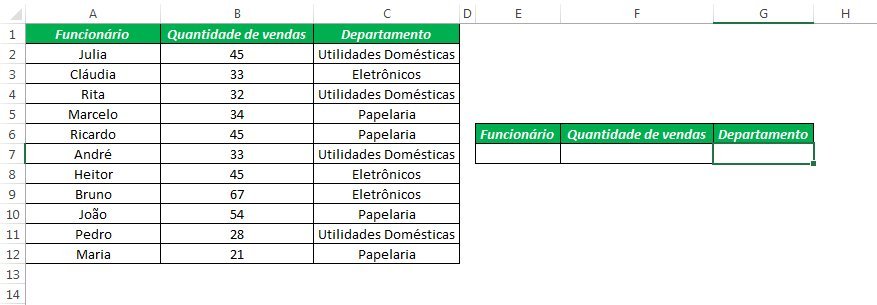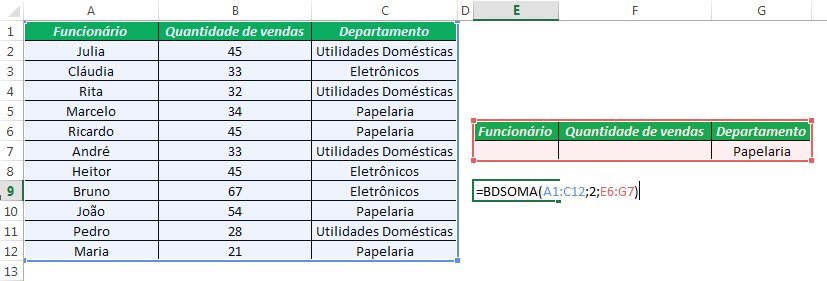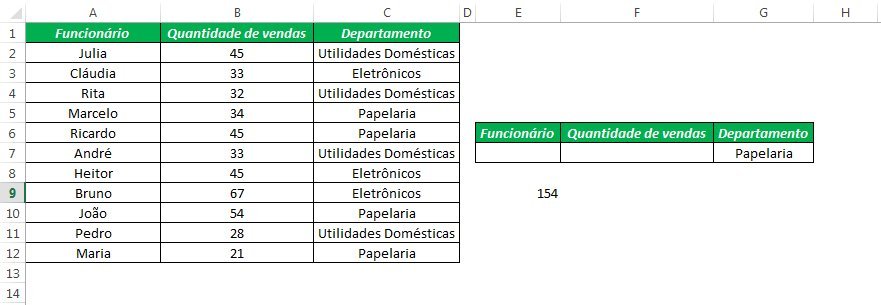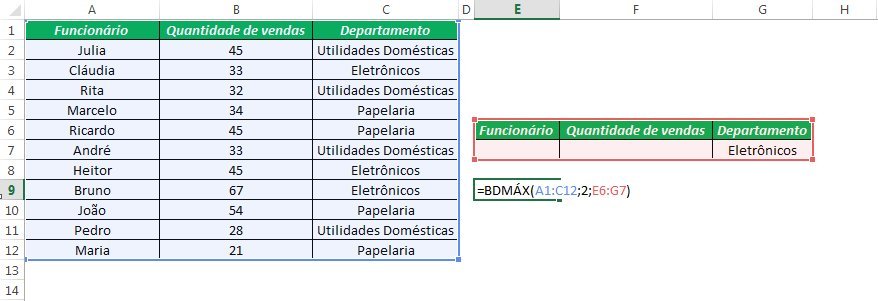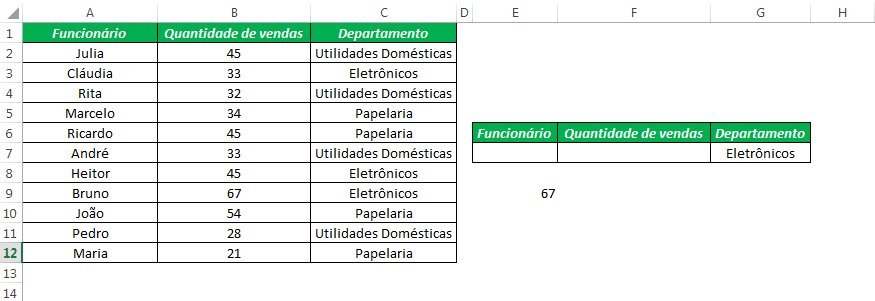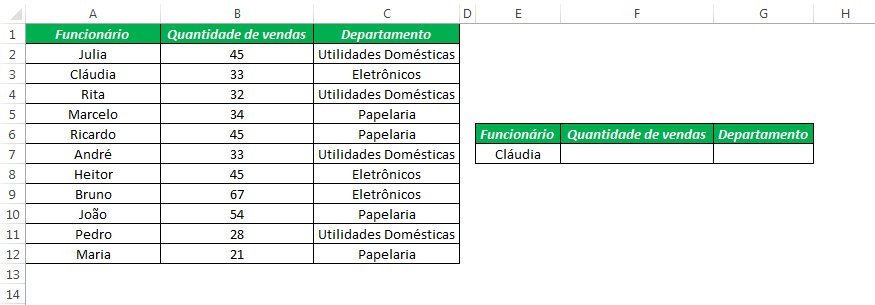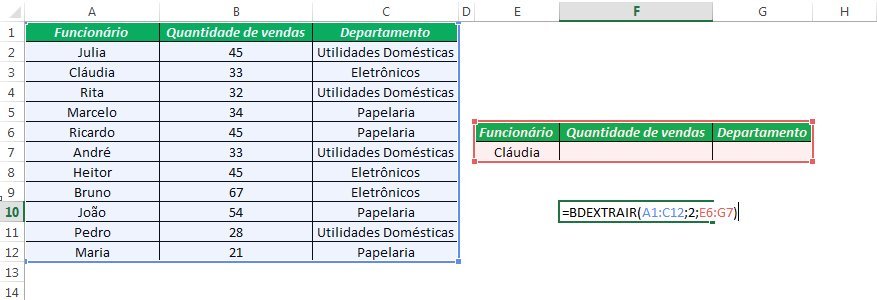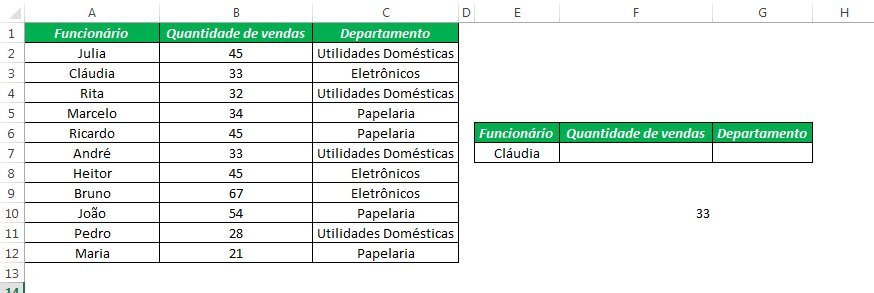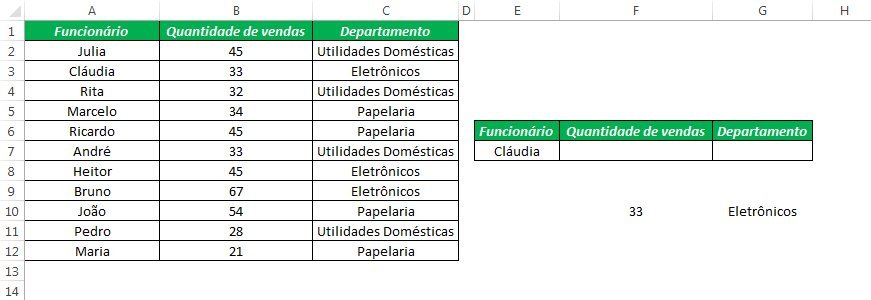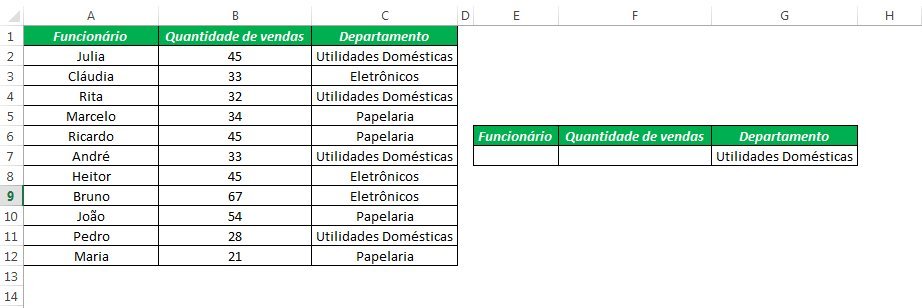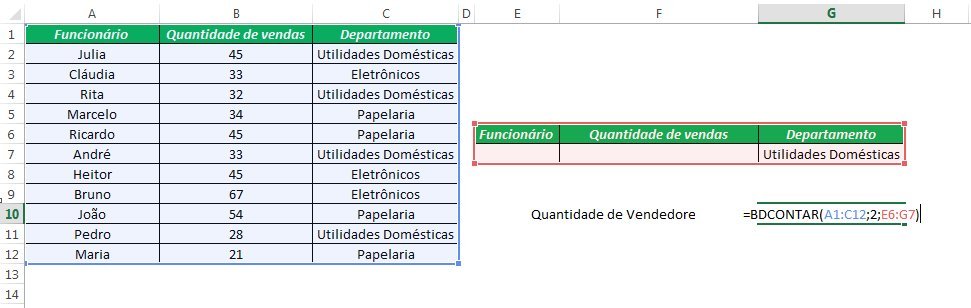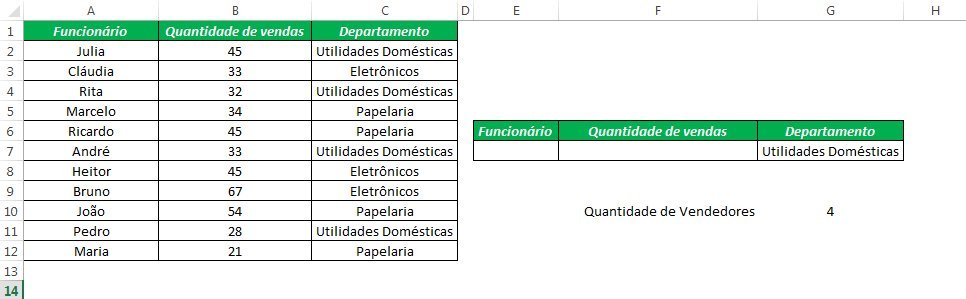Domine Funções de Banco de Dados no Excel
Quer conhecer as principais funções de Banco de Dados no Excel? Então continue lendo este artigo!
Um Banco de Dados é basicamente um conjunto de informações que se relacionam entre si, onde é possível também manipulá-las e gerencia-las conforme se deseja.
Dentre os diversos recursos existentes no Excel, o banco de dados também esta presente, auxiliando os usuários a administrar melhor um conjunto de informações. Mas assim como outras atividades, conhecer algumas funções é fundamental para que se possa dominar um banco de dados no Excel.
Pensando nisso, separamos as principais funções de Banco de Dados no Excel para que você possa aprender e dominar este assunto. Confira!
Conheça das principais funções de Banco de Dados no Excel
Já está interessado(a) no que vem por aí? Então compartilhe com sua rede de amigos para que mais pessoas possam conhecer as principais funções de Banco de Dados no Excel:
Visão Geral
Antes de conhecermos as principais funções de bancos de dados no Excel é essencial conhecer inicialmente alguns pontos importantes que são:
- Todas as funções de Banco de Dados no Excel inicia-se com a sigla BD (exemplo: BDSOMA, BDMÉDIA, BDEXTRAIR, etc).
- Todas as funções de Banco de Dados no Excel, possuem a mesma sintaxe. Sendo: Nome_da_função (Banco_de_dados; Campo; Critérios)
Onde:
- Banco_de_dados: Representa a matriz que será feita a análise dos dados.
- Campo: Representa a coluna que será utilizada na função. Neste caso pode ser expressada pelo nome da coluna entre aspas (“”), ou ainda pelo número (sem aspas) que represente a posição da coluna dentro da lista: 1 para a primeira coluna, 2 para a segunda coluna e assim por diante.
- Critérios: Refere-se ao intervalo de células que possui as condições específicas a serem pesquisadas.
Primeiros Passos
Para que você possa compreender as funções de banco de dados no Excel, adotamos um simples exemplo conforme mostrado na imagem abaixo, onde temos um banco de registro de funcionários de uma loja, com seus respectivos nomes, Quantidade de vendas e departamentos onde atuam.
Observe que temos uma área ao lado da tabela com os campos: Nome, Quantidade de Vendas e Departamento. Neste campo será realizado as consultas que desejamos no banco de dados.
Funções de Banco de Dados
Conforme mostrado acima, utilizaremos algumas funções para manipulação dos dados do banco. Neste caso temos:
Função BDSOMA
Esta função realiza a soma de todos os argumentos que estamos especificando. Por exemplo, se quisermos saber o total de vendas realizadas pelos vendedores do setor de Papelaria, basta inserirmos esta informação no campo de pesquisa conforme mostrado abaixo:

Neste caso, basta inserir a função BDSOMA em uma célula que mostrará o resultado da nossa pesquisa. Observe abaixo:
Note que estamos instruindo o Excel a somar todos os valores contidos na coluna 2 (Total de Vendas) cujos critérios sejam iguais aos contidos em nosso campo de pesquisa (E6:G7). Ao término da função temos o seguinte resultado:
BDMAX
Apresenta o maior valor de acordo com os nossos critérios de pesquisa. Neste caso, queremos saber qual foi o maior valor de vendas realizado no departamento de Eletrônicos. Desta forma, basta adequar nosso critério e inserir a função BDMAX conforme mostrado abaixo:
Neste caso estamos instruindo o Excel para trazer o valor máximo em vendas dentro do critério (Departamento = Eletrônicos). Ao término da função basta teclar Enter e conferir o resultado:
Note: No Excel ainda é possível utilizar a função BDMIN para trazer o menor valor dentro do critério estabelecido.
BDEXTRAIR
Como o próprio nome faz referência, esta função extrai um único registro conforme o critério estipulado.
Para exemplificarmos, iremos extrair o total de vendas e o departamento de um determinado vendedor conforme mostrado abaixo:
Inicialmente vamos extrair o total de vendas do vendedor selecionado. Deste forma, utilizamos a função BDEXTRAIR conforme mostrado abaixo:
Ao término da operação tecle Enter e confira o resultado.
Em seguida basta inserir a mesma função para conhecermos o departamento em que atua o vendedor selecionado. Neste caso, basta alterar o campo para Departamento (coluna 3)
Novamente, basta teclar Enter para conferir o resultado
Esta função realiza a contagem das células que contém números no campo onde será definido os critérios.
Podemos neste caso, contar a quantidade de vendedores de cada departamento. Deste modo, basta definirmos os critérios e posteriormente inserirmos a função BDCONTAR conforme mostrado abaixo:
Na imagem acima, desejamos saber qual a quantidade de vendedores que faz parte do departamento “Utilidades Domésticas”. Para isto iremos utilizar a função BDCONTAR conforme mostrado abaixo:
Note que estamos instruindo o Excel para contar o número de vendedores que estão no Departamento de Utilidades Domésticas. Ao término da operação basta teclar Enter e conferir o resultado.
Importante: Diferente da função BDSOMA onde é somado o total de valores presentes na coluna, a função BDCONTAR mostra o total de registros de acordo com o critério adotado.
Outras funções de Banco de Dados
Além das funções mostradas, existem algumas outras funções para banco de dados no Excel. São Elas:
BDCONTARA: Realizar a contagens de células não vazias em um banco de dados
BDDESVPA: Mostra o desvio padrão baseado na população inteira de entradas selecionadas de um banco de dados
BDEST: Faz estimativa do desvio padrão com base em uma amostra de entradas selecionadas
BDMÉDIA: Calcula a média das entradas selecionadas de um banco de dados
BDMÍN: Mostra o valor mínimo de entradas selecionadas de um banco de dados
BDVAREST: Faz estimativa da variância com base em uma amostra de entradas selecionadas de um banco de dados
BDVARP: Realiza o cálculo da variância baseado na população inteira de entradas selecionadas.
Gostou da dica? Conheça mais sobre funções no Excel clicando aqui!